
对于已生成的刀具,可在图形窗口中以线框形式或实体形式模拟刀具路径。让用户在图形方式下更直观地观察刀具的运动过程,以验证各操作加工参数定义的合理性。实体模拟切削可对工件进行比较逼真的模拟切削,通过切削模拟可以提高程序的安全性和合理性。切削模拟在不造成任何损失的情况下消耗实际加工时间的用于检查零件过切或者未铣削到的现象,通过实体切削模拟可以发现在实际加工时存在的某些问题,以便编程人员及时修正,避免工件报废。通过实体模拟切削还可以反映加工后的实际形状,为后面的程序编制提供直观参考,但切削模拟占用编程人员和计算机的时间。
模拟刀具路径时,应先在操作导航器中选择一个或多个已生成刀具路径的操作,或者选择程序组(其中各操作都已生成刀具路径),再单击“加工操作”工具条的“确认刀轨”按钮 ,或选择“工具”→“工序导航器”→“刀轨”→“确认”命令,或在操作导航器的快捷菜单中选择“刀轨”→“确认”命令,或单击工序对话框中的
,或选择“工具”→“工序导航器”→“刀轨”→“确认”命令,或在操作导航器的快捷菜单中选择“刀轨”→“确认”命令,或单击工序对话框中的 图标,系统弹出如图1-46所示的“刀轨可视化”对话框。选择刀具路径显示模式后,再单击该对话框底部的
图标,系统弹出如图1-46所示的“刀轨可视化”对话框。选择刀具路径显示模式后,再单击该对话框底部的 按钮,即可模拟刀具的切削运动。
按钮,即可模拟刀具的切削运动。
以下为“刀轨可视化”对话框中一些选项的说明。
(1)动画速度
用于改变动画的速度。调整速度时,可移动其下方滑块的位置,越靠近1动画速度越慢;越靠近10,动画速度越快。
(2)播放控制区域
共有7个按钮,其中前6个按钮用于控制播放,具体介绍如下。
1) :该按钮有两个作用,如果刀具位于刀具路径的起始点,单击该按钮,则跳到前一个操作对应的刀具路径;如果刀具不是位于刀具路径的开始位置,单击该按钮,则跳到当前刀具路径的起始点。
:该按钮有两个作用,如果刀具位于刀具路径的起始点,单击该按钮,则跳到前一个操作对应的刀具路径;如果刀具不是位于刀具路径的开始位置,单击该按钮,则跳到当前刀具路径的起始点。
2) :单击该按钮,反向单步播放。
:单击该按钮,反向单步播放。
3) :单击该按钮,反向播放。
:单击该按钮,反向播放。
4) :单击该按钮,正常播放。
:单击该按钮,正常播放。
5) :单击该按钮,正向单步播放。
:单击该按钮,正向单步播放。
6) :该按钮用于选择后一个操作对应的刀具路径。
:该按钮用于选择后一个操作对应的刀具路径。
7) :该按钮用于停止当前播放的刀具路径。
:该按钮用于停止当前播放的刀具路径。
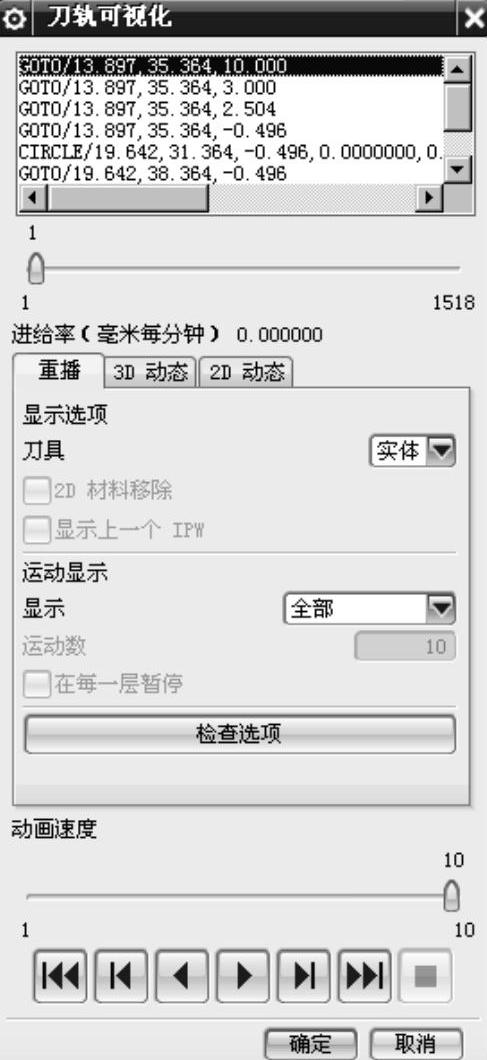
图1-46 “刀轨可视化”对话框
刀具路径验证的方式有3种:重播刀具路径、3D动态显示刀具路径和2D动态显示刀具路径。
1.重播(www.xing528.com)
重播方式验证是沿一条或几条刀具路径显示刀具的运动过程。验证中的回放可以对刀具运动进行控制,并在回放过程中显示刀具的运动。另外可以在刀具路径单节(刀位点)列表中直接指定开始回放的刀位点。
通过对话框可以指定其刀位点,指定切削验证的位置;可以设置在切削模拟过程中刀具的显示方式,包括线、轴、点、实体、装配等形式;可以通过调节仿真速度调节杆来调节切削模拟的速度。通过播放控制按钮进行切削模拟的控制,包括:返回起始点、反向单步播放、反向播放、正常播放、正向单步播放、选择后一个操作。
2.3D动态
3D动态显示刀具切削过程,是显示刀具沿刀具路径切除工件材料的过程,它以三维实体方式仿真刀具的切削过程,非常直观。
以3D动态方式显示刀具切削过程时,需要指定用于加工成零件的毛坯。如果在创新操作时没有指定毛坯几何体,那么在选择播放时,系统弹出一个警告窗口,如图1-47所示,提醒当前没有毛坯可用于验证。单击“确定”按钮,系统会弹出如图1-48所示的“毛坯几何体”对话框。用户可以在对话框中指定毛坯类型为“包容块”,自动创建一个箱体作为零件毛坯。选择该项时,可以在图形中拖动零件上的方向箭头控制毛坯尺寸,也可在对话框中直接输入X、Y、Z正负方向的偏置值,设置完后,单击“确定”按钮,则系统会创建一个毛坯。
在开始进行切削模拟前,要先通过视角的旋转,选择一个最佳的观察角度,并设定最合适的大小,在开始进行切削模拟以及切削模拟完成后,都只能保持这一角度,而不能进行其他角度的察看,也不能进行缩放。如有必要,可进行多个角度的切削模拟。
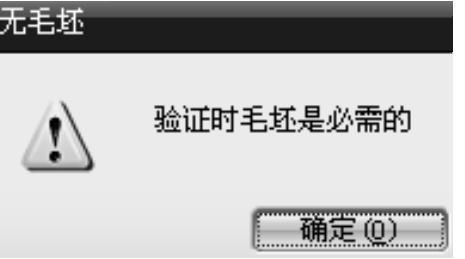
图1-47 警告
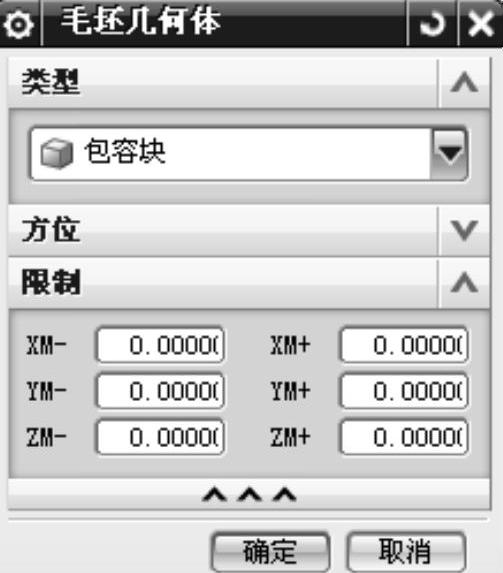
图1-48 “毛坯几何体”对话框
3.2D动态
2D动态显示刀具沿一条或几条刀具路径,并从毛坯或半成品上切削材料后获得的工件形状,主要反映执行刀具路径的结果。静态显示的内容包括IPW、过切区域和残余区域。静态显示时,需要指定用于成形零件的毛坯。如果在创建几何对象时没有指定毛坯,系统弹出一个警告窗口,如图1-47所示,提醒当前没有毛坯可用于验证。单击“确定”按钮,系统会弹出如图1-48所示的“毛坯几何体”对话框。
2D动态与3D动态基本相同,区别如下。
1)“显示”按钮:用于在绘图区显示零件加工后的形状,并以不同颜色显示加工区域和没有切削的工件部位。而且使用不同刀具时将显示不同的颜色,如果刀具与工件发生过切,将在过切部位以红色显示,提示用户刀具路径存在错误。
2)“比较”按钮:对加工后的形状与要求的形状做对比,在图形区中显示工件加工后的形状,并以不同颜色表示加工部位材料的切除情况,其中绿色表示该面已达到加工要求,而白色表示该面还有部分材料没有切除,红色表示加工该表面时发生过切。
提示:对于某些刀具路径可以先生成CLS文件或后置处理生成G代码,然后在VeriCUT软件中仿真。
免责声明:以上内容源自网络,版权归原作者所有,如有侵犯您的原创版权请告知,我们将尽快删除相关内容。




